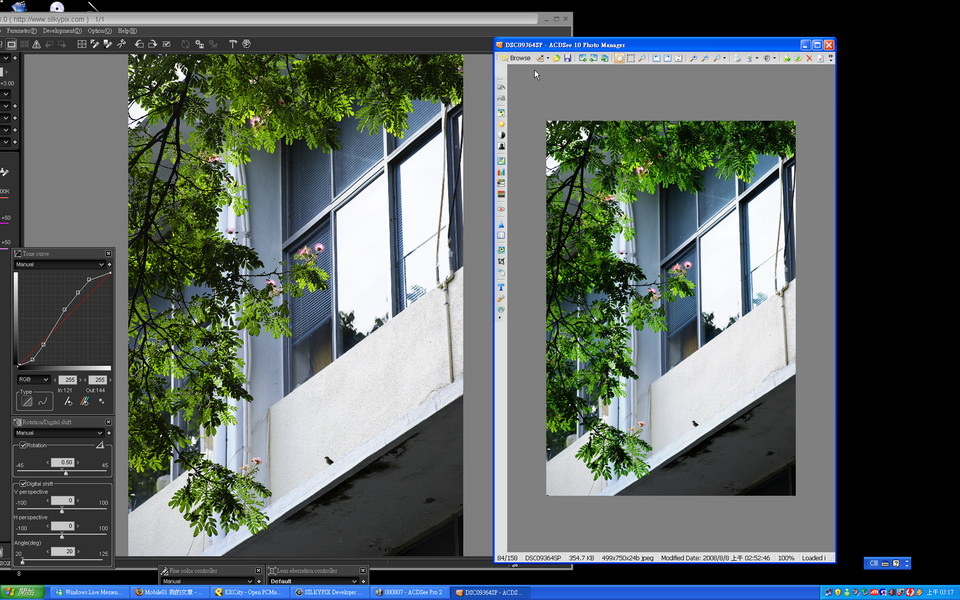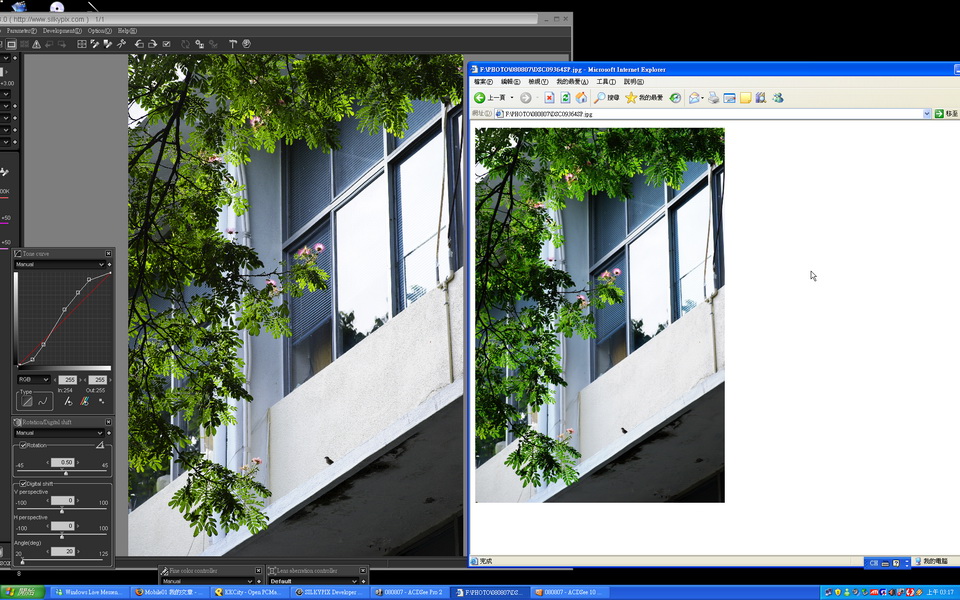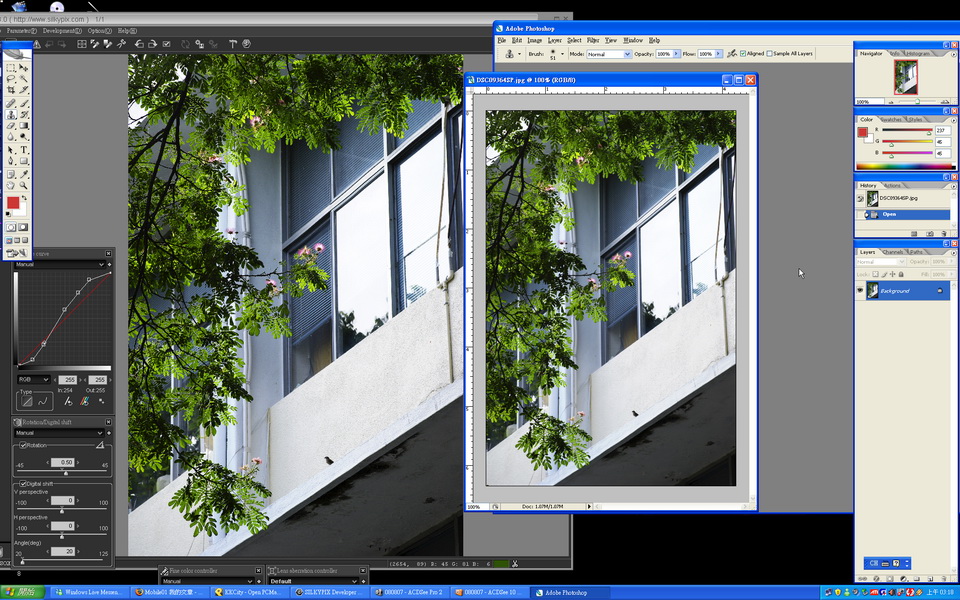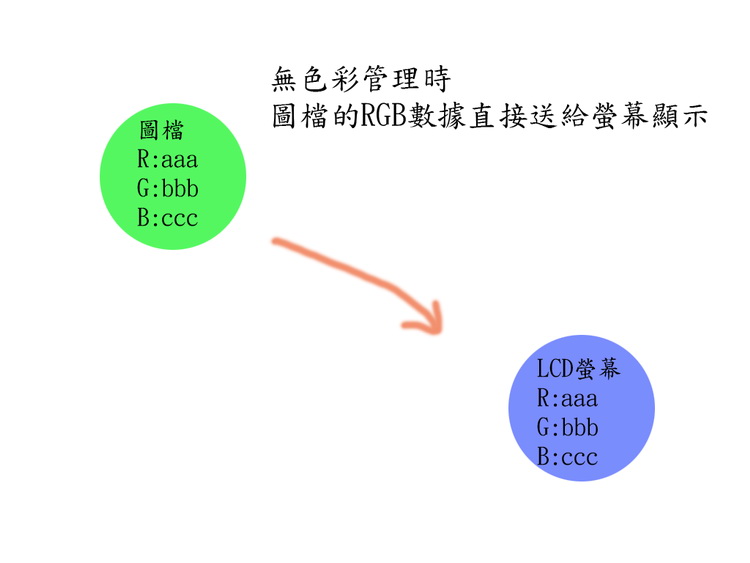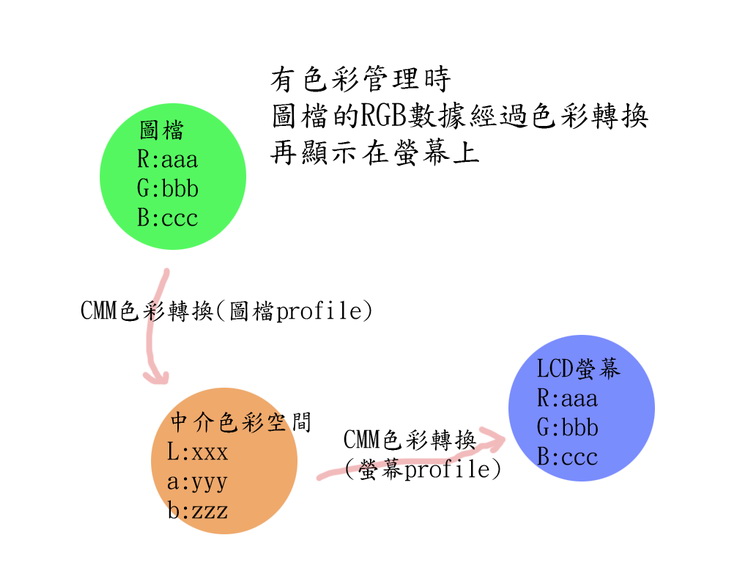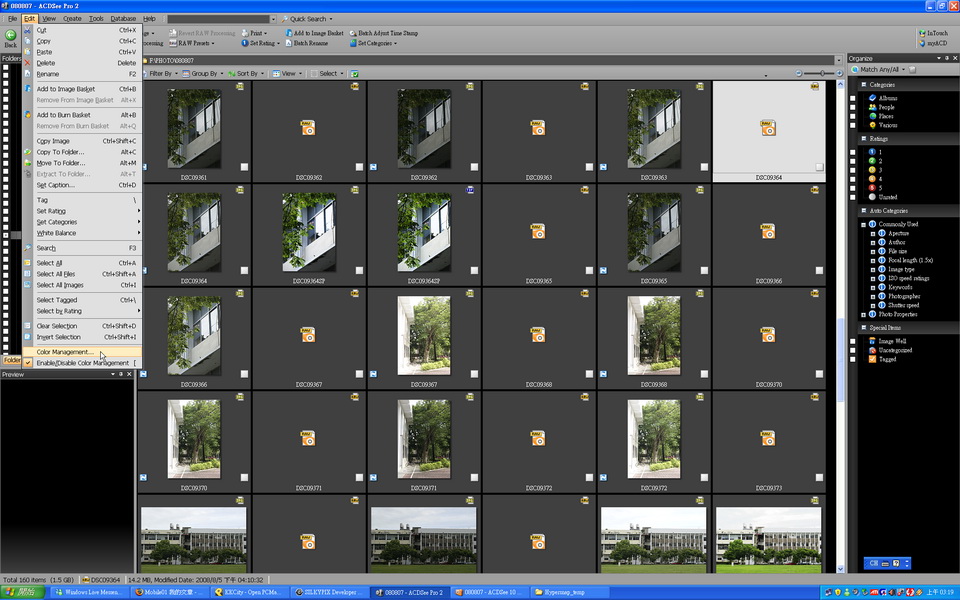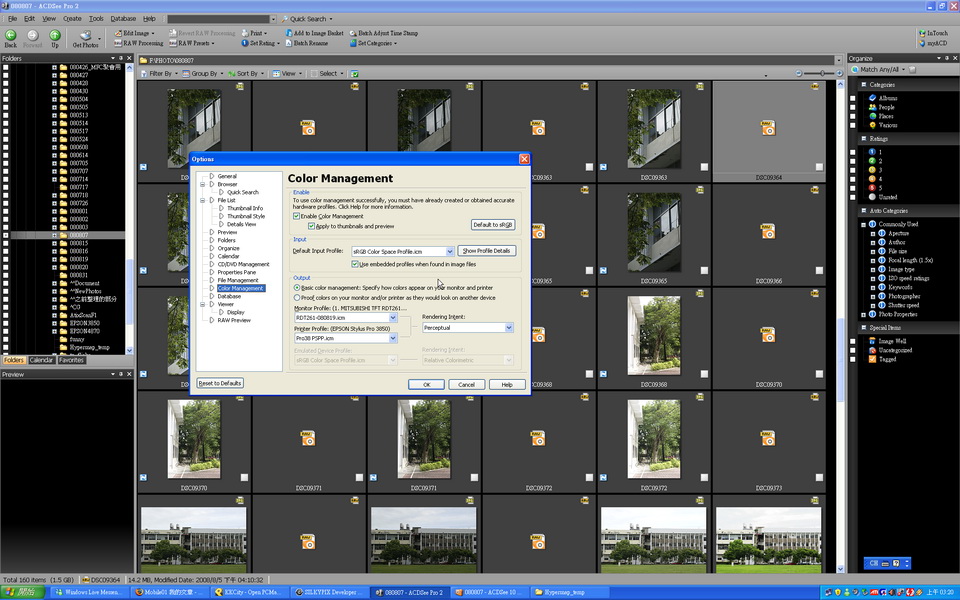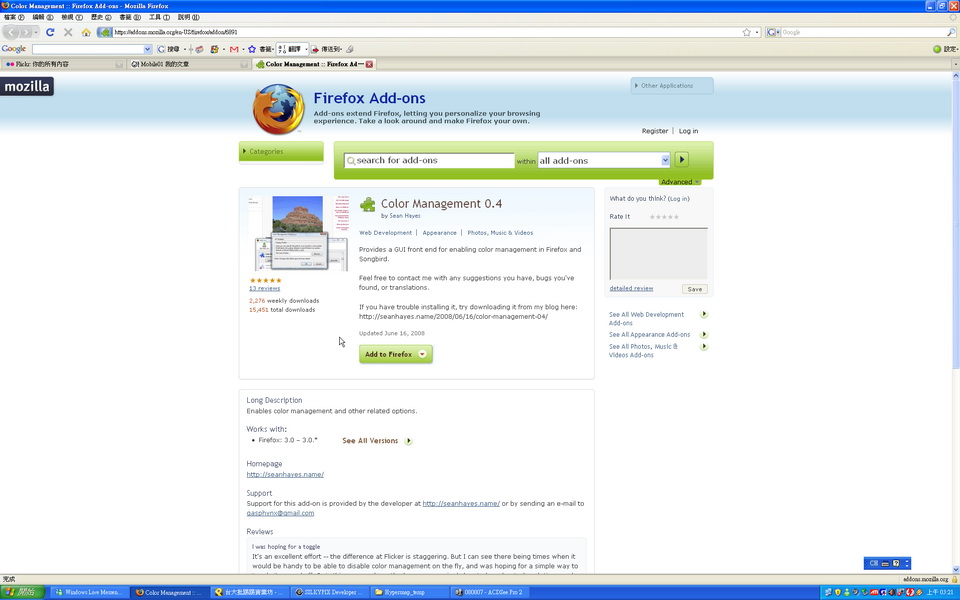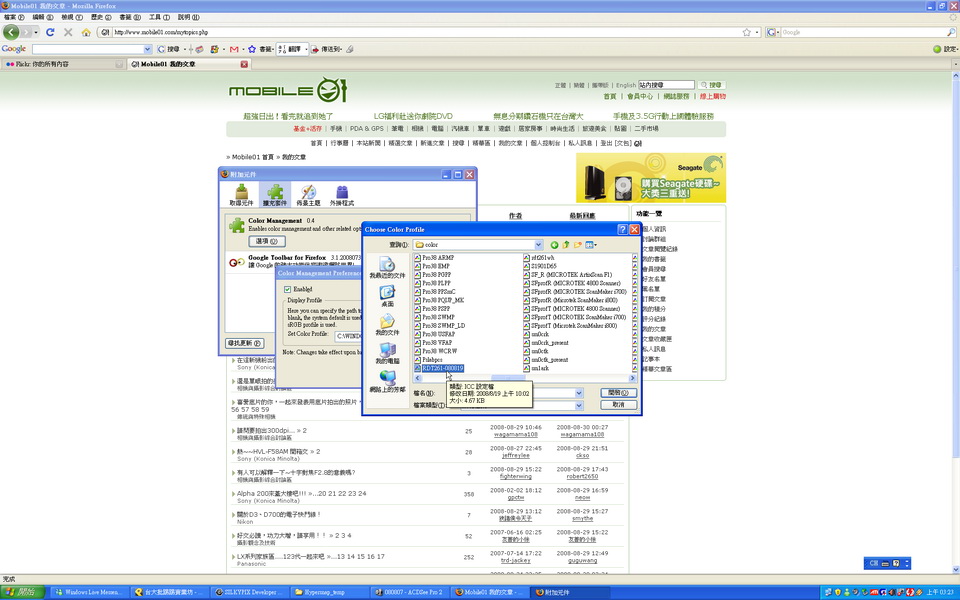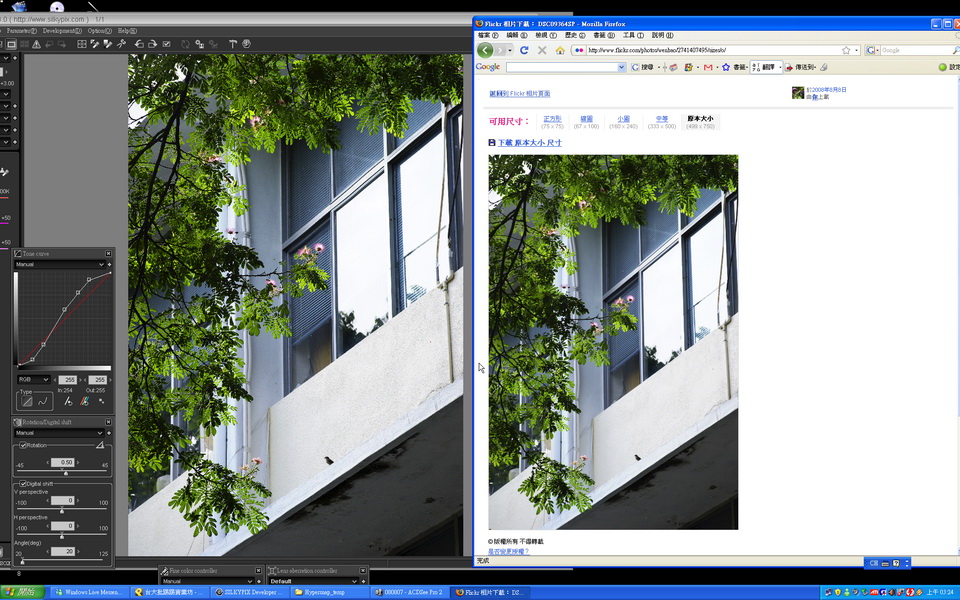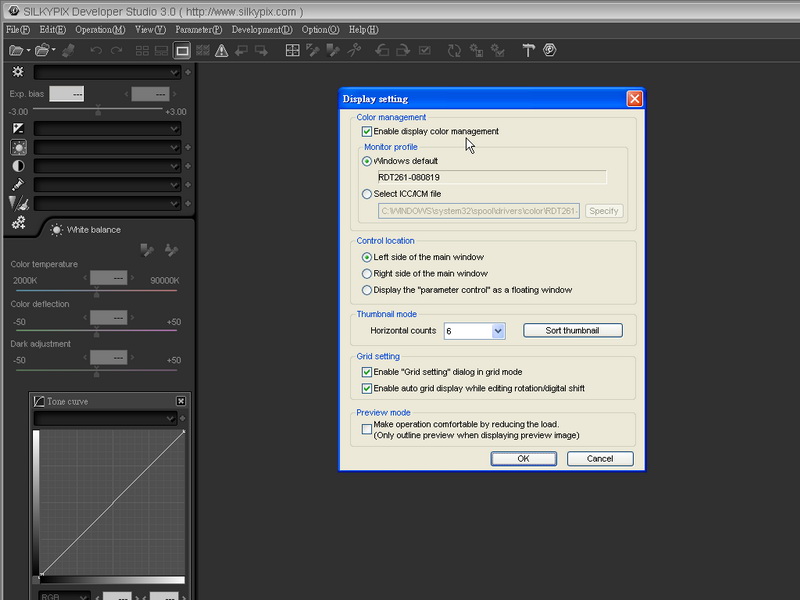最近更新設備. 物色一台適合影像處理的螢幕.
做了一些功課
IPS 面板是目前LCD 面版中公認表現最好.
可視角大. 色域廣.
著名的EIZO coloredge全系列也都使用IPS 面板
可是那些都是天價....我一個小個體戶不可能買的起....
調查了一下. 目前LCD 市場正往低價大尺寸的Tn面板演變中
IPS 面板的機種所剩不多.
現在不買. 以後只有更大尺寸更貴的機種才可能會用IPS....
其中
表現素有口碑
而且價格尚算合理的三菱RDT261WH廣色域螢幕
除了有廣色域以外. 也有10bit LUT. 色彩表現應該不是問題
價格也勉強落在預算邊界上
想說好吧. 就上了吧.
於是
紙箱上註明的規格基本上就是廣色域. 廣視角. 10bit Gamma補正機能. DVI-D/I/D-sub輸入. USB hub等等
使用中的樣子
原生解析度1920x1200.
這輩子....我第一次見到這麼大的桌面....
而且支援DVI的LCD. 中央到邊角清晰度都非常一致. 沒有CRT到邊緣會糊掉的問題
當然色彩校正是一定要的
使用舊舊的monaco Optix XR校正中
接下來. 有趣的事情發生了.
因為是廣色域螢幕. 所以有一些問題從來沒有碰過. 也沒有想到過
照慣例
Silkypix處理RAW 結束後. 以sRGB輸出JPG
然後ACDsee打開一看. 顏色跑掉了....
還是一樣. 顏色跑掉了
索性丟到photoshop 裡開開看!!!!
喔
這次顏色就正常了
所以答案呼之欲出了
ACDsee 10
IE
都沒有支援色彩管理
而Photoshop CS2是有支援色彩管理的.
所以問題出在色彩管理的支援上.
這道理很簡單.
如果沒有色彩管理的時候. 圖檔的RGB數值是多少. 螢幕就以此RGB數值直接顯示之
螢幕的色域有多大. 顯示的圖檔色域就有多大
顯示結果完全由螢幕決定
圖檔的RGB數值. 會先透過色彩引擎和圖檔profile. 轉換成中介色彩空間=Lab色域的數值
總之就會得到一組Lab數值
然後. 再透過色彩引擎和螢幕profile. 將Lab數值. 轉換成螢幕RGB數值. 再顯示在螢幕上
這樣做的目的是確保色彩一致性. 因為每一種裝置的RGB實際色彩都不會一樣
以前之所以要轉成sRGB
是因為大部分螢幕的色域都是sRGB
在沒有色彩管理支援下. 即使圖檔RGB數值直出給螢幕顯示. 出來就當成是sRGB
效果不會差太多
但現在. 因為RDT261WH是廣色域螢幕
我先假設RDT261WH的顯示色域是adobeRGB好了.
如果沒有色彩管理. 則圖檔RGB直出. 結果就不是sRGB了....
效果就相當於adobeRGB
換句話說. 在沒有色彩管理的狀況下. 使用RDT261WH上網看圖. 所有的圖全部變成adobeRGB
彩度全部自動拉高
看起來很high沒錯. 但是色彩不對阿....
所以知道問題在哪以後. 就採取解決策略吧.
我習慣用ACDsee做圖檔的瀏覽與管理工作. 而ACDSsee pro2有支援色彩管理
Edit > color management
Enable color management. 打勾. 打開色彩管理
Apply to thumbnail and preview. 打勾. 這樣縮圖和圖檔預覽的色彩. 也可以正常顯示
input
Default input profile: 選擇sRGB. 這樣如果碰到沒有profile的圖檔. 預設就使用sRGB解讀之.
output
Basic color management: 打勾
Monitor profile: 選擇我用校色器所製作的螢幕profile
Printer profile: 反正我不用ACDsee輸出. 就隨便選
Rendering intent: Perceptual. 這個應該是沒太大差.
設定好之後. 再以ACDsee pro2開啟圖檔. 與Silkypix作比對吧
現在色彩就一致了
再來要解決瀏覽器的色彩管理.
大家都知道的. 除了Opera以外. Firefox 3.0.1 開始也有支援色彩管理
首先升級到Firefox 3.0.1版
然後到這裡
https://addons.mozilla.org/en-US/firefox/addon/6891
可安裝Firefox的附加元件. 以支援色彩管理
在Firefox中
工具 > 附加元件
可以開啟這個附加元件
選項非常簡單. 它只要你告訴他. 你用校色器製作的螢幕profile在哪裡即可
在WindowsXP下的ICC profile都放在同一目錄裡
路徑是
C:WINDOWSsystem32spooldriverscolor
用Firefox看filckr上的同一張圖. 與silkypix作比對吧
現在色彩也一致了
記得也檢查Silkypix的顯示設定
如此就可以確保
Silkypix
Photoshop
ACDSee
Firefox
從影像處理. 圖檔管理. 網頁瀏覽. 色彩顯示結果都保持一致
-